您好,登錄后才能下訂單哦!
您好,登錄后才能下訂單哦!
Cloudera Manager 分為兩個部分:CDH和CM。
CDH是Cloudera Distribution Hadoop的簡稱,顧名思義,就是cloudera公司發布的Hadoop版本,封裝了Apache Hadoop,提供Hadoop所有的服務,包括HDFS,YARN,MapReduce以及各種相關的components:HBase, Hive, ZooKeeper,Kafka等。
CM是cloudera manager的簡稱,是CDH的管理平臺,主要包括CM server, CM agent。通過CM可以對CDH進行配置,監測,報警,log查看,動態添加刪除各種服務等。
JDK:1.8
centos:7.3
操作系統:CentOS 6
JDK 版本:1.7.0_80
所需安裝包及版本說明:由于我們的操作系統為CentOS7,需要下載以下文件:
cloudera-manager-centos7-cm5.12.1_x86_64.tar.gz
CDH-5.12.1-1.cdh6.12.1.p0.3-el7.parcel
CDH-5.12.1-1.cdh6.12.1.p0.3-el7.parcel.sha1
manifest.jsonCloudera Manager 下載目錄
http://archive.cloudera.com/cm5/cm/5/
CDH 下載目錄
http://archive.cloudera.com/cdh6/parcels/5.12.1/
manifest.json 下載
http://archive.cloudera.com/cdh6/parcels/5.12.1/manifest.json
CHD5 相關的 Parcel 包放到主節點的/opt/cloudera/parcel-repo/目錄中
CDH-5.12.1-1.cdh6.12.1.p0.3-el7.parcel.sha1 重命名為 CDH-5.12.1-1.cdh6.12.1.p0.3-el7.parcel.sha
這點必須注意,否則,系統會重新下載 CDH-5.12.1-1.cdh6.12.1.p0.3-el6.parcel 文件
本文采用離線安裝方式,在線安裝方式請參照官方文
| 主機名 | ip地址 | 安裝服務 |
|---|---|---|
| node1 (Master) | 192.168.252.121 | jdk、cloudera-manager、MySql |
| node2 (Agents) | 192.168.252.122 | jdk、cloudera-manager |
| node3 (Agents) | 192.168.252.123 | jdk、cloudera-manager |
| node4 (Agents) | 192.168.252.124 | jdk、cloudera-manager |
| node5 (Agents) | 192.168.252.125 | jdk、cloudera-manager |
| node6 (Agents) | 192.168.252.126 | jdk、cloudera-manager |
| node7 (Agents) | 192.168.252.127 | jdk、cloudera-manager |
修改 hostname
命令格式
hostnamectl set-hostname <hostname>依次修改所有節點 node[1-7]
hostnamectl set-hostname node1重啟服務器
reboot修改映射關系
1.在 node1 的 /etc/hosts 文件下添加如下內容
$ vi /etc/hosts2.查看修改后的/etc/hosts 文件內容
[root@node7 ~]# cat /etc/hosts
127.0.0.1 localhost localhost.localdomain localhost4 localhost4.localdomain4
::1 localhost localhost.localdomain localhost6 localhost6.localdomain6
192.168.252.121 node1
192.168.252.122 node2
192.168.252.123 node3
192.168.252.124 node4
192.168.252.125 node5
192.168.252.126 node6
192.168.252.127 node71.在集群node1的 /etc/ssh/sshd_config 文件去掉以下選項的注釋
vi /etc/ssh/sshd_config RSAAuthentication yes #開啟私鑰驗證
PubkeyAuthentication yes #開啟公鑰驗證2.將集群node1 修改后的 /etc/ssh/sshd_config 通過 scp 命令復制發送到集群的每一個節點
for a in {2..7} ; do scp /etc/ssh/sshd_config node$a:/etc/ssh/sshd_config ; done3.生成公鑰、私鑰
1.在集群的每一個節點節點輸入命令 ssh-keygen -t rsa -P '',生成 key,一律回車
ssh-keygen -t rsa -P ''4.在集群的node1 節點輸入命令
將集群每一個節點的公鑰id_rsa.pub放入到自己的認證文件中authorized_keys;
for a in {1..7}; do ssh root@node$a cat /root/.ssh/id_rsa.pub >> /root/.ssh/authorized_keys; done5.在集群的node1 節點輸入命令
將自己的認證文件 authorized_keys 通過scp命令復制發送到每一個節點上去:/root/.ssh/authorized_keys`
for a in {1..7}; do scp /root/.ssh/authorized_keys root@node$a:/root/.ssh/authorized_keys ; done6.在集群的每一個節點節點輸入命令
接重啟ssh服務
sudo systemctl restart sshd.service7.驗證 ssh 無密登錄
開一個其他窗口測試下能否免密登陸
例如:在node3
ssh root@node2exit 退出
systemctl stop firewalld.service查看
[root@node1 ~]# getenforce
Enforcing
[root@node1 ~]# /usr/sbin/sestatus -v
SELinux status: 臨時關閉
## 設置SELinux 成為permissive模式
## setenforce 1 設置SELinux 成為enforcing模式
setenforce 0永久關閉
vi /etc/selinux/config將 SELINUX=enforcing 改為 SELINUX=disabled
設置后需要重啟才能生效
PS 我是修改node1 的 /etc/selinux/config 后,把配置文件復制到其他節點
for a in {2..7}; do scp /etc/selinux/config root@node$a:/etc/selinux/config ; done重啟所有節點
reboot下載Linux環境下的jdk1.8,請去(官網)中下載jdk的安裝文件
我在百度云盤分下的鏈接:http://pan.baidu.com/s/1jIFZF9s 密碼:u4n4
上傳在 /opt 目錄
解壓
cd /opt
tar zxvf jdk-8u144-linux-x64.tar.gz
mv jdk1.8.0_144/ /lib/jvm配置環境變量
vi /etc/profile#jdk
export JAVA_HOME=/lib/jvm
export JRE_HOME=${JAVA_HOME}/jre
export CLASSPATH=.:${JAVA_HOME}/lib:${JRE_HOME}/lib
export PATH=${JAVA_HOME}/bin:$PATH 使環境變量生效
source /etc/profile驗證
[root@localhost ~]# java -version
java version "1.8.0_144"
Java(TM) SE Runtime Environment (build 1.8.0_144-b01)
Java HotSpot(TM) 64-Bit Server VM (build 25.144-b01, mixed mode)所有節點安裝 NTP
yum install ntp設置同步
ntpdate -d 182.92.12.11主節點 安裝 MySql
MySQL依賴于libaio 庫
yum search libaio
yum install libaio下載,解壓,重命名
通常解壓在 /usr/local/mysql
把mysql-5.7.19-linux-glibc2.12-x86_64 文件夾,重命名成mysql,這樣就湊成/usr/local/mysql目錄了
cd /opt/
wget https://dev.mysql.com/get/Downloads/MySQL-5.7/mysql-5.7.19-linux-glibc2.12-x86_64.tar.gz
tar -zxvf /opt/mysql-5.7.19-linux-glibc2.12-x86_64.tar.gz -C /usr/local/
mv /usr/local/mysql-5.7.19-linux-glibc2.12-x86_64/ /usr/local/mysql1. 新建用戶組和用戶
groupadd mysql
useradd mysql -g mysql2. 創建目錄并授權
cd /usr/local/mysql/
mkdir data mysql-files
chmod 750 mysql-files
chown -R mysql .
chgrp -R mysql .3. 初始化MySQL
bin/mysqld --initialize --user=mysql # MySQL 5.7.6 and up4. 注意密碼 mysql 臨時密碼
[注意]root@localhost生成臨時密碼:
;b;s;)/rn6A3,也就是root@localhost:后的字符串
2017-09-24T08:34:08.643206Z 1 [Note] A temporary password is generated for root@localhost: D<qha)5gtr<!5. 授予讀寫權限
chown -R root .
chown -R mysql data mysql-files6. 添加到MySQL 啟動腳本到系統服務
cp support-files/mysql.server /etc/init.d/mysql.server7. 給日志目錄授予讀寫權限
mkdir /var/log/mariadb
touch /var/log/mariadb/mariadb.log
chown -R mysql:mysql /var/log/mariadb8. 修改 /etc/my.cnf
vi /etc/my.cnf修改 [mysqld]組下的 socket 路徑,注釋掉/var/lib/mysql/mysql.sock,加一行為tmp/mysql.soc
[mysqld]
datadir=/var/lib/mysql
#socket=/var/lib/mysql/mysql.sock
socket=/tmp/mysql.sock9.啟動MySQL服務
service mysql.server start或者
/usr/local/mysql/support-files/mysql.server start10. 登錄MySQL
/usr/local/mysql/bin/mysql -uroot -p
Enter password: 如果不知道密碼
密碼在,安裝MySQL步驟 4 ,有提到,怎么找初始化臨時密碼
11. 設置MySQL密碼
登陸成功后,設置MySQL密碼
mysql> ALTER USER 'root'@'localhost' identified by 'mima';
mysql> flush privileges;12. 開啟遠程登錄
mysql> grant all privileges on *.* to 'root'@'%' identified by 'mima' with grant option;
mysql> flush privileges;
mysql> exit;yum -y install chkconfig
yum -y install bind-utils
yum -y install psmisc
yum -y install libxslt
yum -y install zlib
yum -y install sqlite
yum -y install cyrus-sasl-plain
yum -y install cyrus-sasl-gssapi
yum -y install fuse
yum -y install portmap
yum -y install fuse-libs
yum -y install redhat-lsb在所有節點,創建/opt/cloudera-manager
mkdir /opt/cloudera-manager把下載好的cloudera-manager-centos7-cm5.12.1_x86_64.tar.gz安裝包上傳至 node1 節點/opt/目錄
在 node1 節點拷貝 cloudera-manager-centos7-cm5.12.1_x86_64.tar.gz 到所有 Server、Agent 節點創建 /opt/cloudera-manager 目錄:
for a in {2..7}; do scp /opt/cloudera-manager-*.tar.gz root@node$a:/opt/ ; done所有 Server、Agent 節點節點解壓安裝 Cloudera Manager Server & Agent
cd /opt
tar xvzf cloudera-manager*.tar.gz -C /opt/cloudera-managercloudera-scm 用戶說明,摘自官網:
Cloudera Manager Server and managed services are configured to use the user account cloudera-scm by default, creating a user with this name is the simplest approach. This created user, is used automatically after installation is complete.
Cloudera管理器服務器和托管服務被配置為在默認情況下使用用戶帳戶Cloudera-scm,創建具有這個名稱的用戶是最簡單的方法。創建用戶,在安裝完成后自動使用。
執行:在所有節點創建cloudera-scm用戶
useradd --system --home=/opt/cloudera-manager/cm-5.12.1/run/cloudera-scm-server/ --no-create-home --shell=/bin/false --comment "Cloudera SCM User" cloudera-scm修改 node1 節點
/opt/cloudera-manager/cm-5.12.1/etc/cloudera-scm-agent/config.ini中的server_host為主節點的主機名。
cd /opt/cloudera-manager/cm-5.12.1/etc/cloudera-scm-agent/
vi config.ini在node1 操作將 node1 節點修改后的 (復制到所有節點)
for a in {1..7}; do scp /opt/cloudera-manager/cm-5.12.1/etc/cloudera-scm-agent/config.ini root@node$a:/opt/cloudera-manager/cm-5.12.1/etc/cloudera-scm-agent/config.ini ; done在主節點 node1 初始化CM5的數據庫:
下載 mysql 驅動包
cd /opt/cloudera-manager/cm-5.12.1/share/cmf/lib
wget http://maven.aliyun.com/nexus/service/local/repositories/hongkong-nexus/content/Mysql/mysql-connector-java/5.1.38/mysql-connector-java-5.1.38.jar啟動MySQL服務
service mysql.server startcd /opt/cloudera-manager/cm-5.12.1/share/cmf/schema/
./scm_prepare_database.sh mysql cm -h node1 -uroot -pmima --scm-host node1 scm scm scm看到如下信息,恭喜您,配置沒毛病
[main] DbCommandExecutor INFO Successfully connected to database.
All done, your SCM database is configured correctly!
格式:
scm_prepare_database.sh mysql cm -h <hostName> -u<username> -p<password> --scm-host <hostName> scm scm scm
對應于:數據庫類型 數據庫 服務器 用戶名 密碼 –scm-host Cloudera_Manager_Server 所在節點……Manager 節點創建目錄/opt/cloudera/parcel-repo,執行:
將下載好的文件
CDH-5.12.1-1.cdh6.12.1.p0.3-el7.parcel
CDH-5.12.1-1.cdh6.12.1.p0.3-el7.parcel.sha
manifest.json拷貝到該目錄下。
mkdir -p /opt/cloudera/parcel-repo
chown cloudera-scm:cloudera-scm /opt/cloudera/parcel-repo
cd /opt/cloudera/parcel-repo
重命名,CDH-5.12.1-1.cdh6.12.1.p0.3-el7.parcel.sha1 否則,系統會重新下載 CDH-5.12.1-1.cdh6.12.1.p0.3-el7.parcel
mv CDH-5.12.1-1.cdh6.12.1.p0.3-el7.parcel.sha1 CDH-5.12.1-1.cdh6.12.1.p0.3-el7.parcel.shaAgent 節點創建目錄/opt/cloudera/parcels,執行:
mkdir -p /opt/cloudera/parcels
chown cloudera-scm:cloudera-scm /opt/cloudera/parcels注意,mysql 服務啟動,防火墻關閉
在 node1 (master) 執行:
Server
/opt/cloudera-manager/cm-5.12.1/etc/init.d/cloudera-scm-server start在 node2-7 (Agents) 執行:
Agents
/opt/cloudera-manager/cm-5.12.1/etc/init.d/cloudera-scm-agent start訪問 http://Master:7180 若可以訪問(用戶名、密碼:admin),則安裝成功。
Manager 啟動成功需要等待一段時間,過程中會在數據庫中創建對應的表需要耗費一些時間。
CM Manager && Agent 成功啟動后,登錄前端頁面進行 CDH 安裝配置。
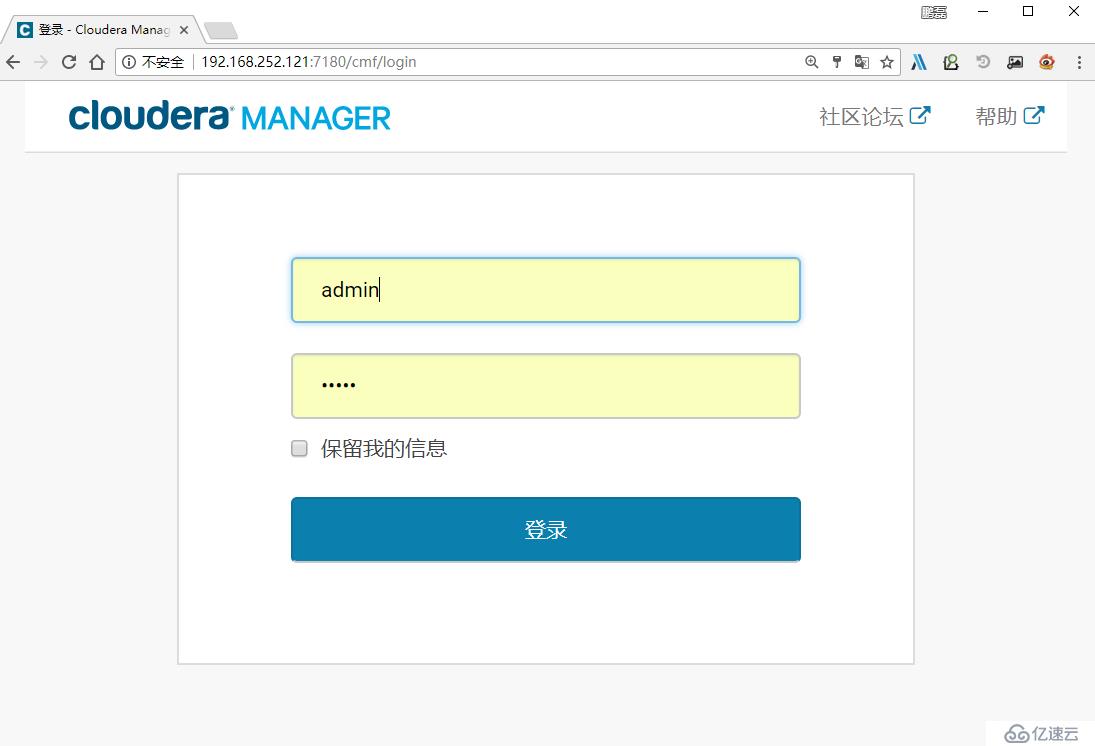
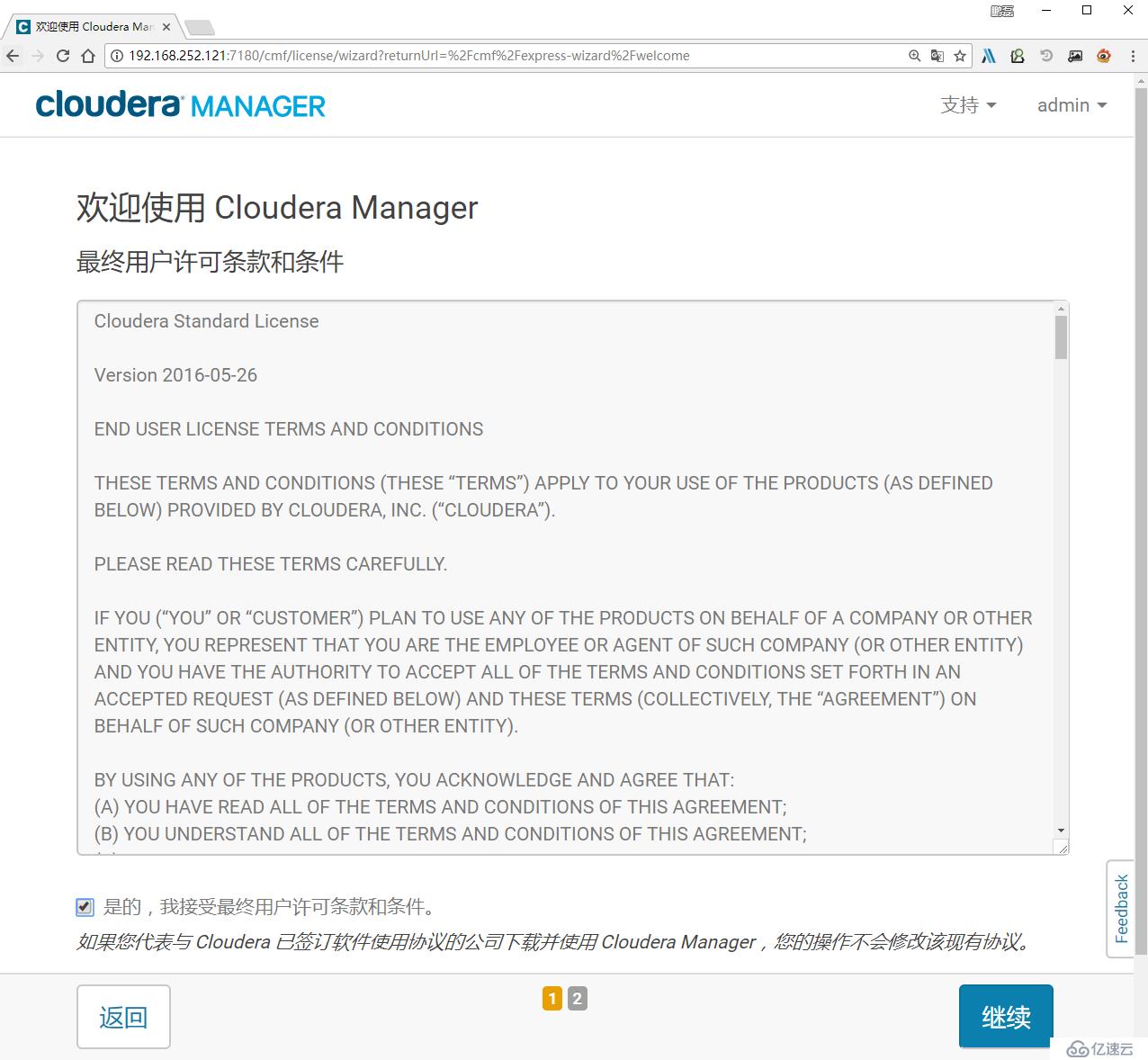

免費版本的 CM5 已經去除 50 個節點數量的限制。
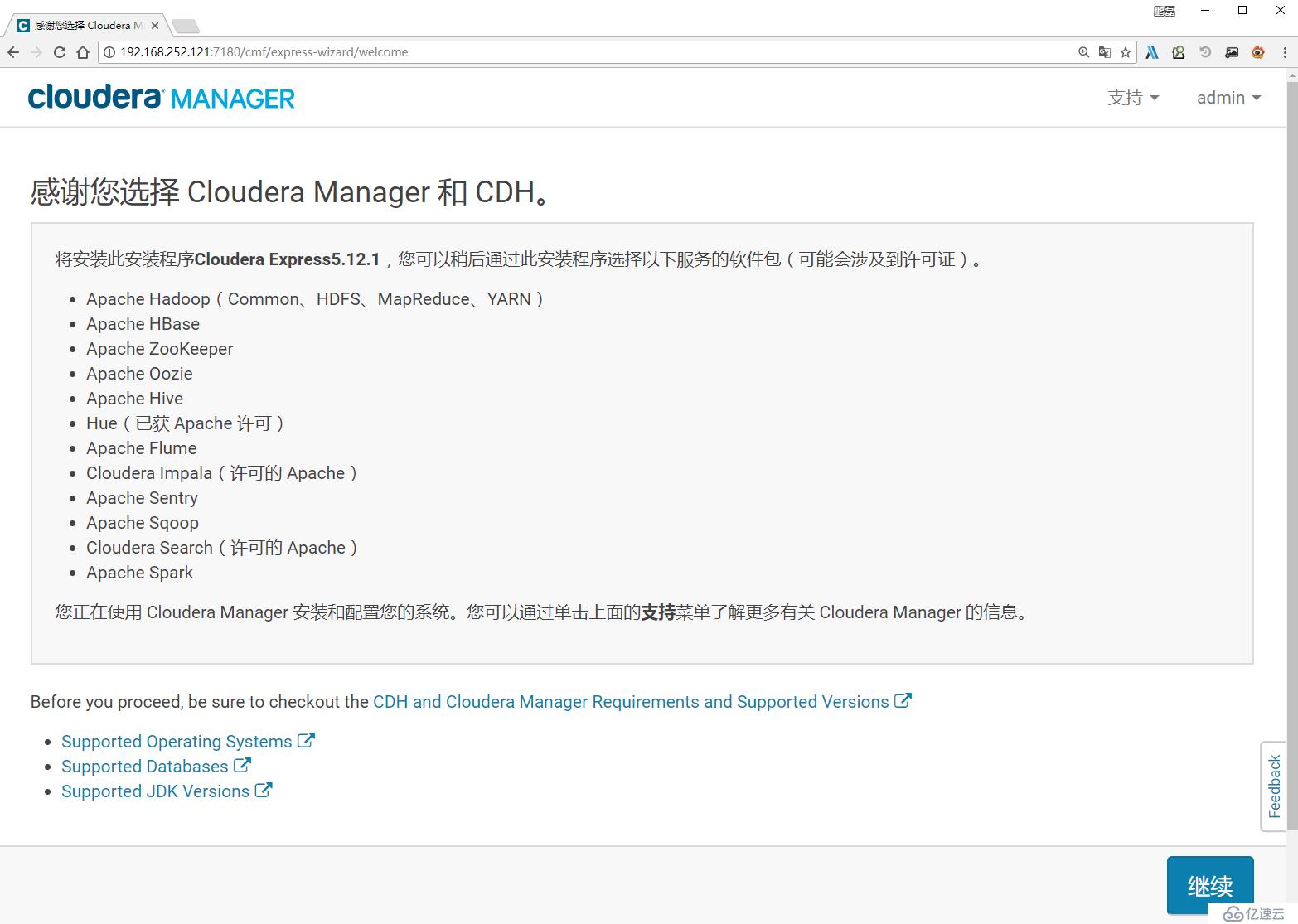
各個 Agent 節點正常啟動后,可以在當前管理的主機列表中看到對應的節點。

選擇要安裝的節點,點繼續。
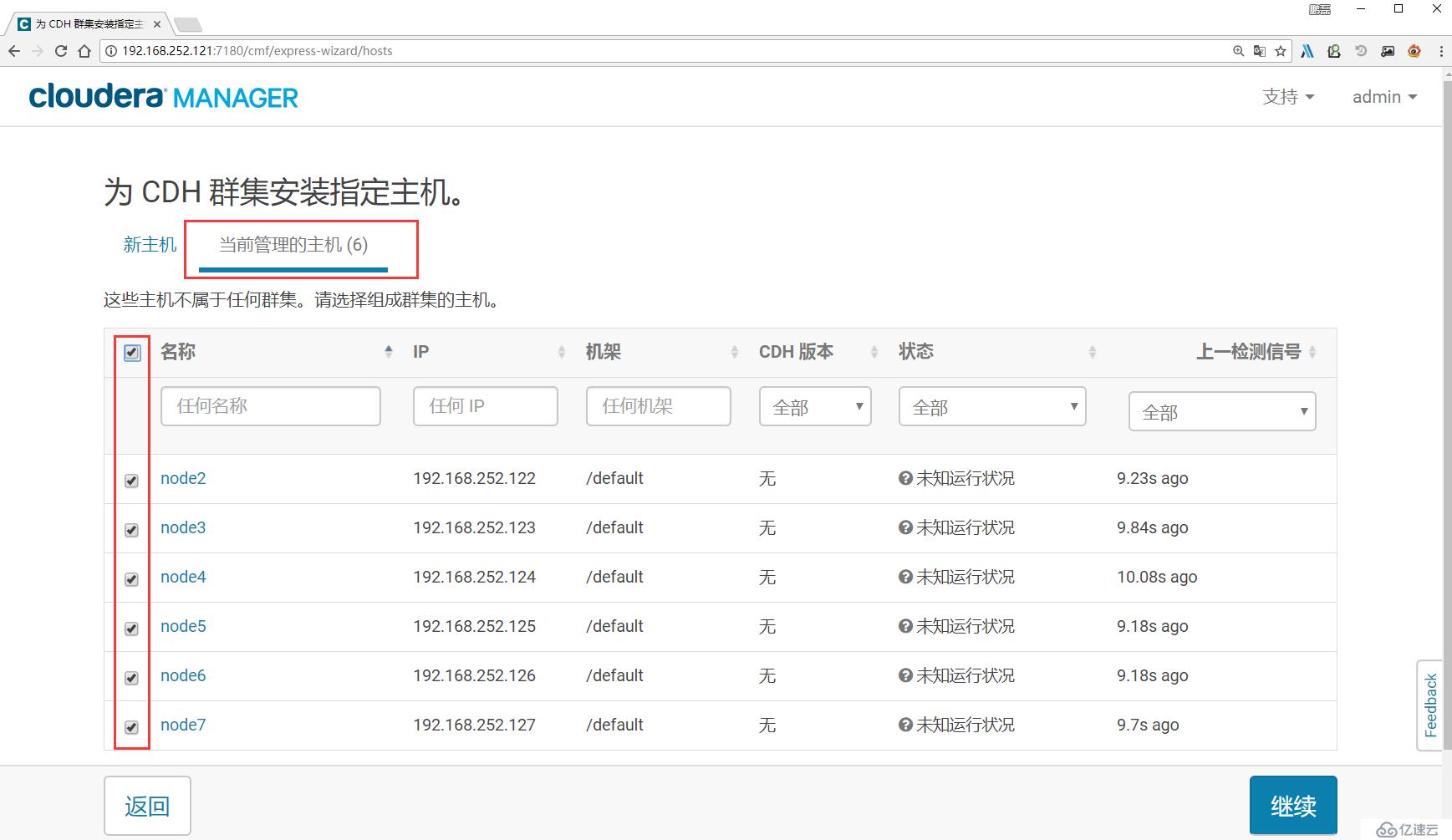
點擊,繼續,如果配置本地 Parcel 包無誤,那么下圖中的已下載,應該是瞬間就完成了,然后就是耐心等待分配過程就行了,大約 10 多分鐘吧,取決于內網網速。
(若本地 Parcel 有問題,重新檢查步驟三、5 是否配置正確)
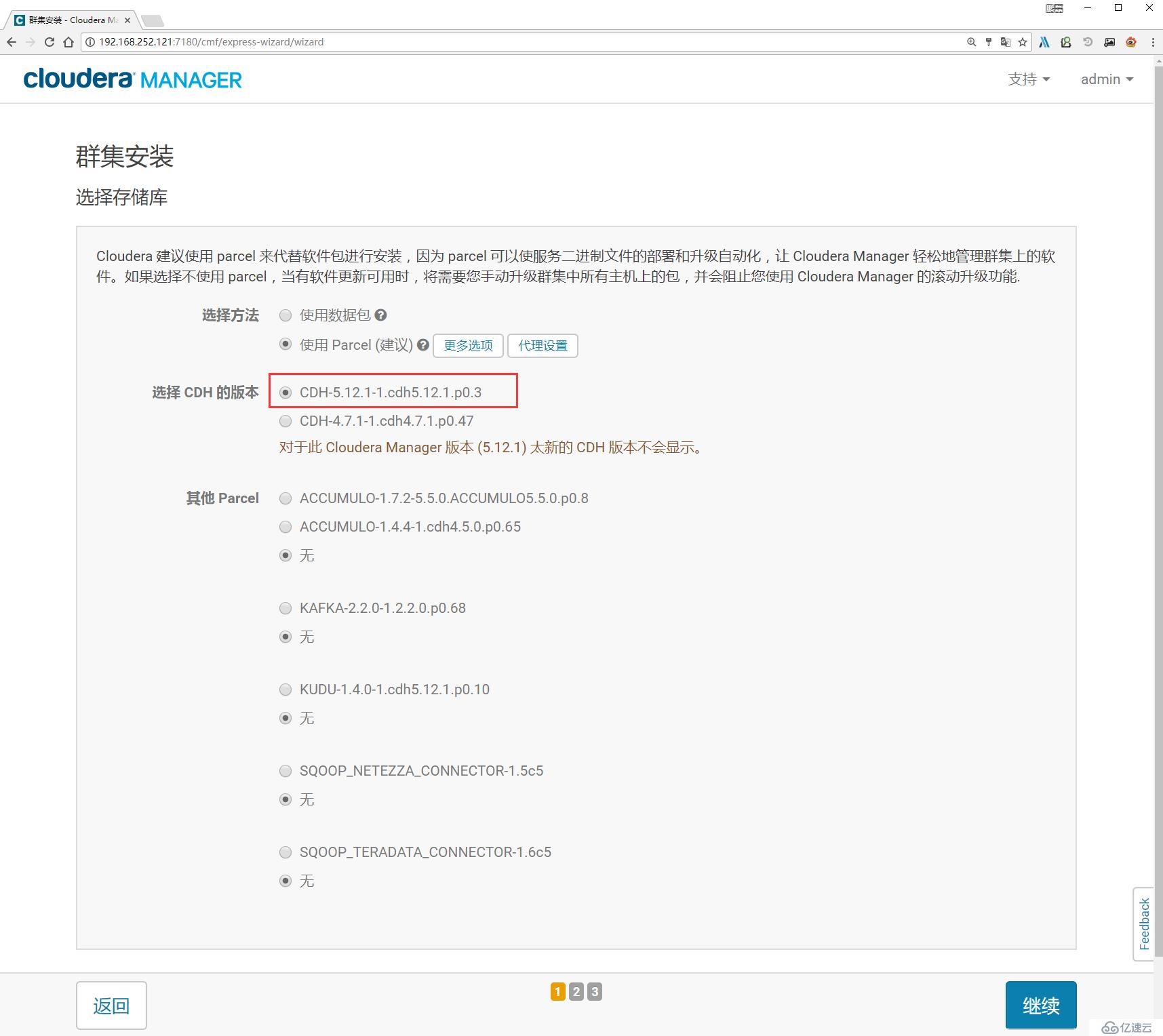

點擊,繼續,如果配置本地Parcel包無誤,那么下圖中的已下載,應該是瞬間就完成了,然后就是耐心等待分配過程就行了,大約10多分鐘吧,取決于內網網速。
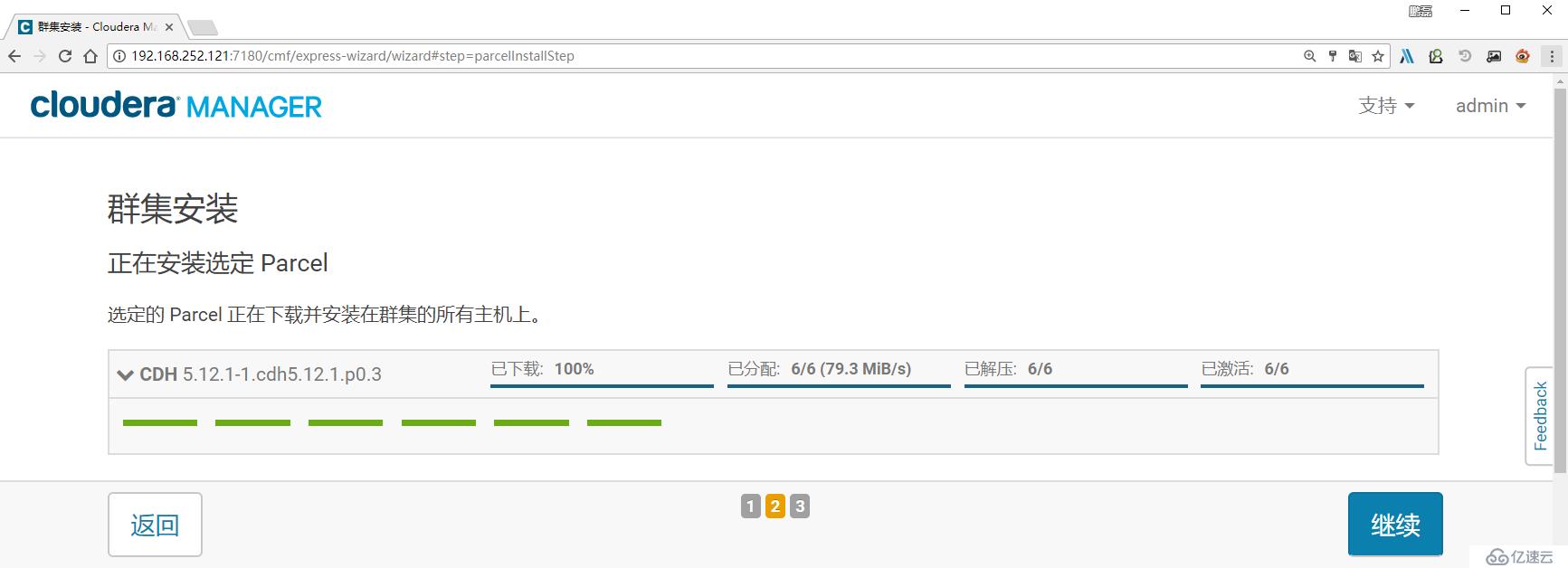
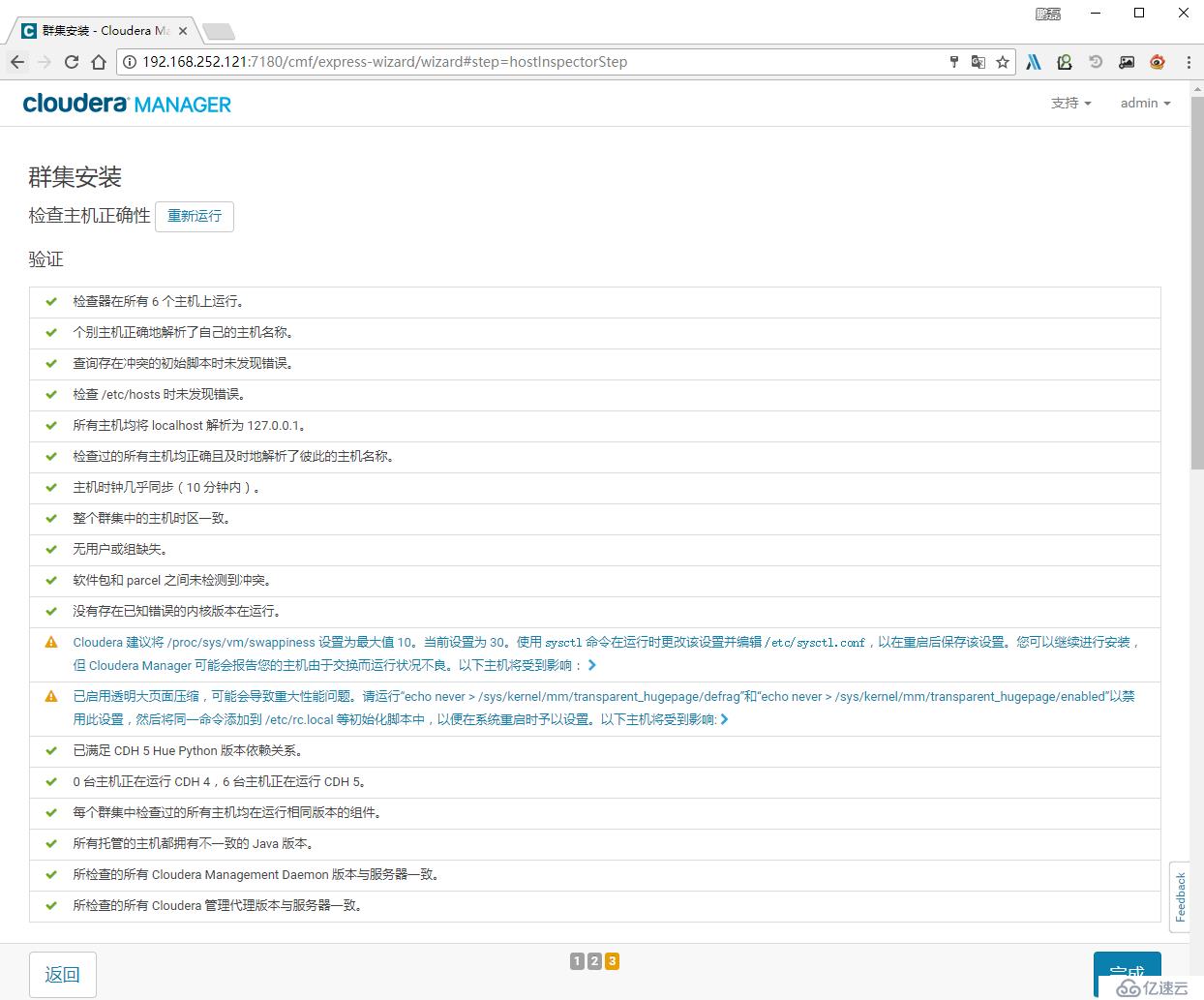
問題一
接下來是服務器檢查,可能會遇到以下問題:
Cloudera 建議將 /proc/sys/vm/swappiness 設置為最大值 10。當前設置為 30。
使用 sysctl 命令在運行時更改該設置并編輯 /etc/sysctl.conf,以在重啟后保存該設置。
您可以繼續進行安裝,但 Cloudera Manager 可能會報告您的主機由于交換而運行狀況不良。以下主機將受到影響:node[2-7]
echo 0 > /proc/sys/vm/swappiness問題二
已啟用透明大頁面壓縮,可能會導致重大性能問題。請運行 echo never > /sys/kernel/mm/transparent_hugepage/defrag和 echo never > /sys/kernel/mm/transparent_hugepage/enabled
以禁用此設置,然后將同一命令添加到 /etc/rc.local 等初始化腳本中,以便在系統重啟時予以設置。以下主機將受到影響: node[2-7]
echo never > /sys/kernel/mm/transparent_hugepage/defrag
echo never > /sys/kernel/mm/transparent_hugepage/enabled 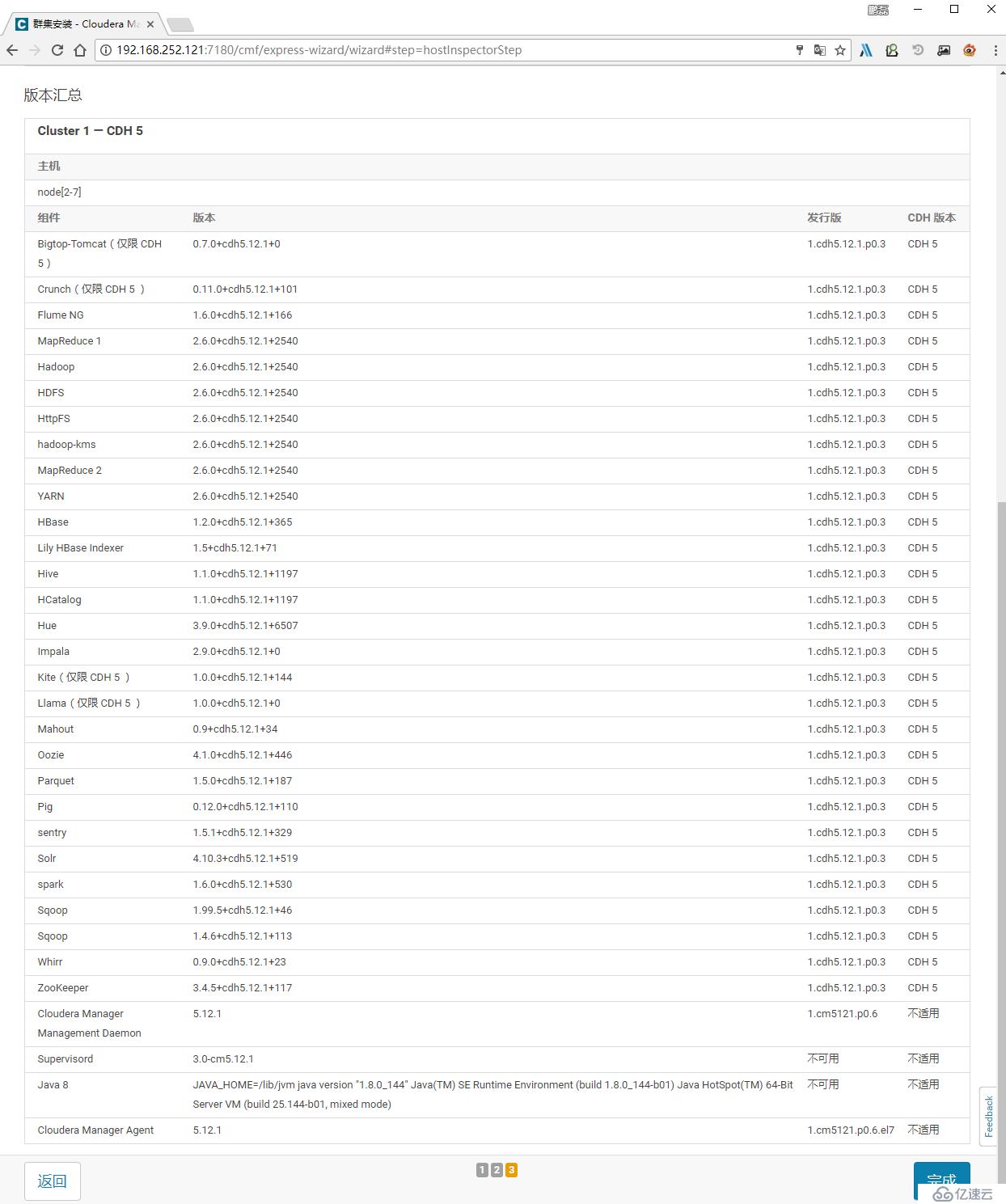
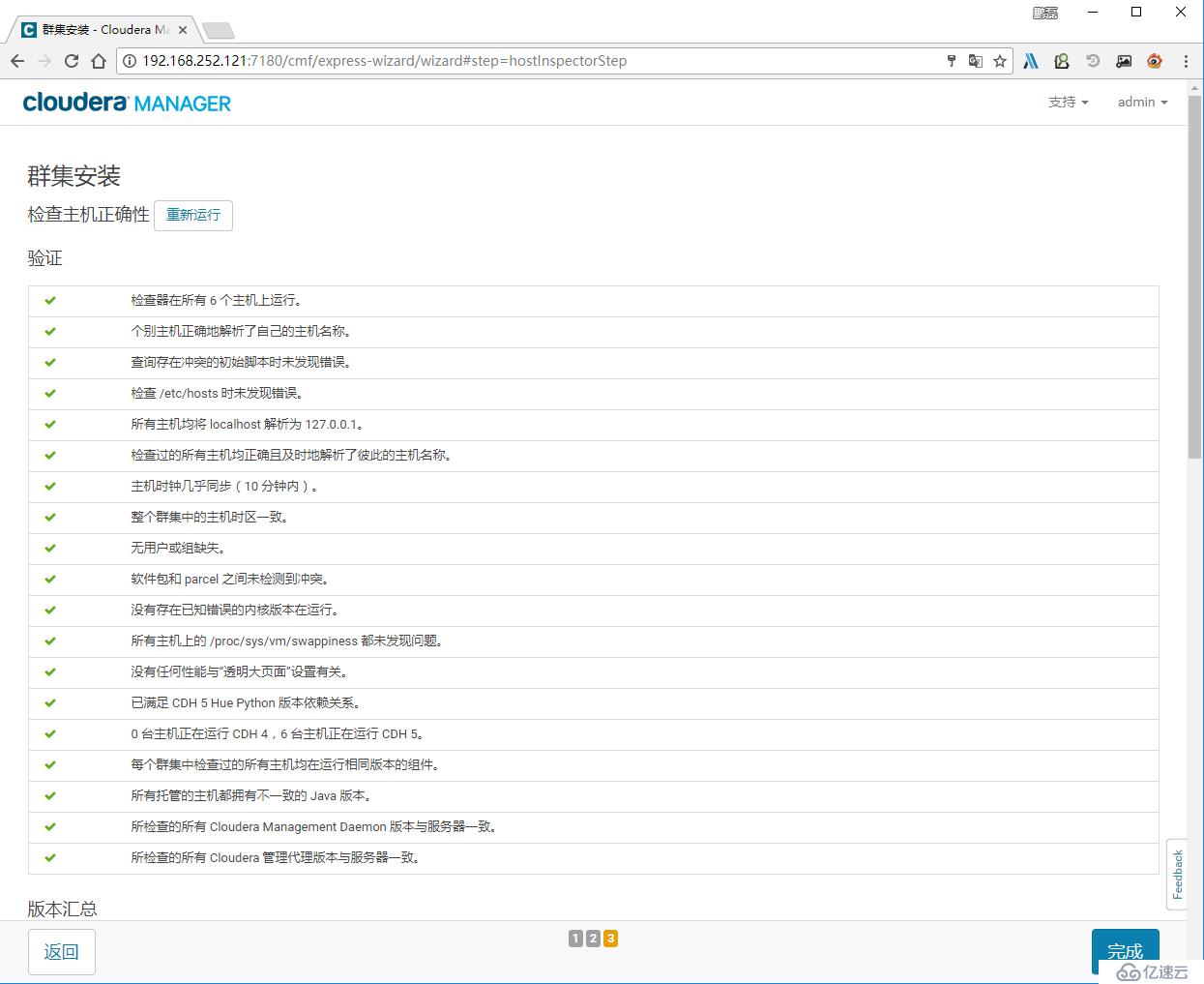
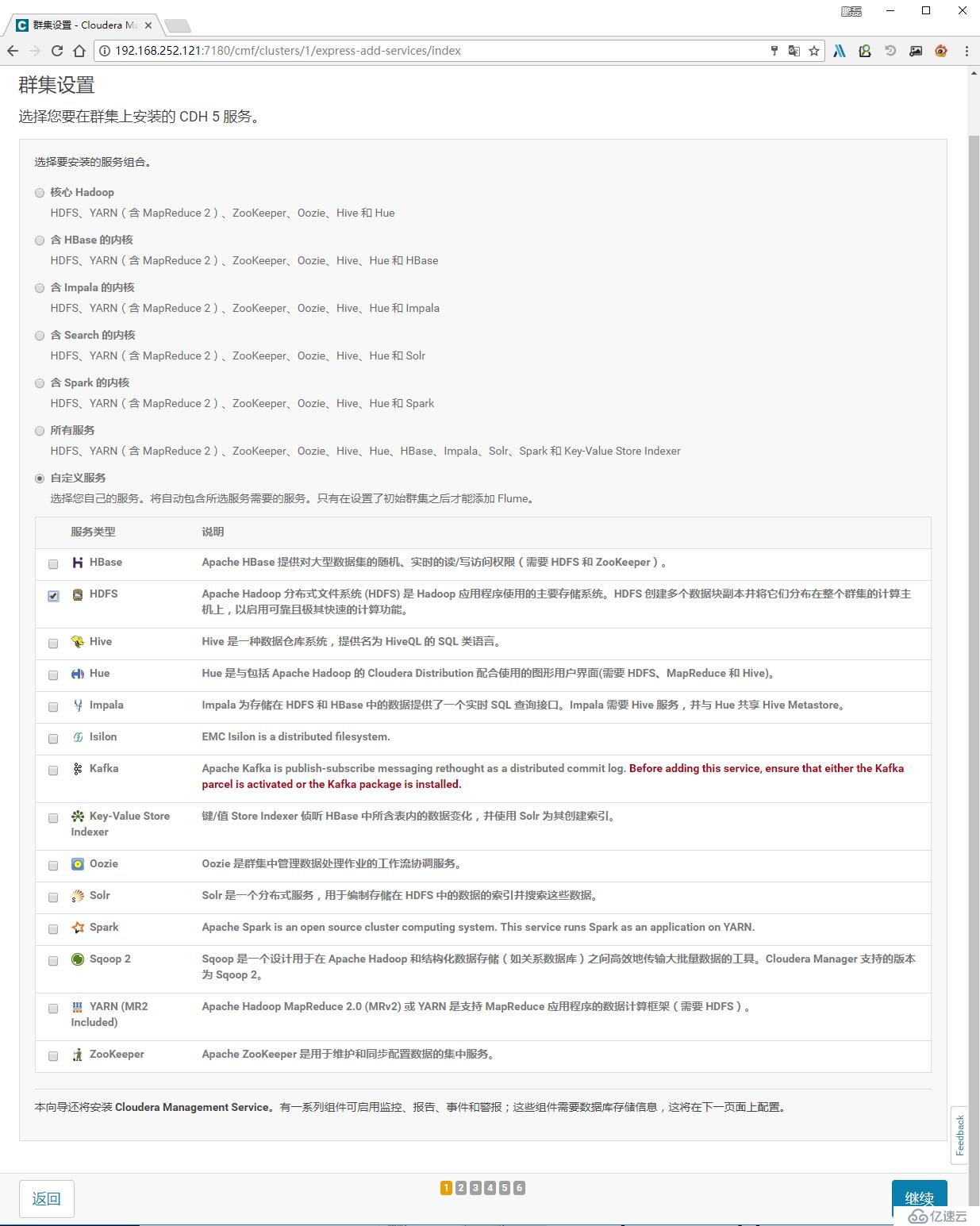
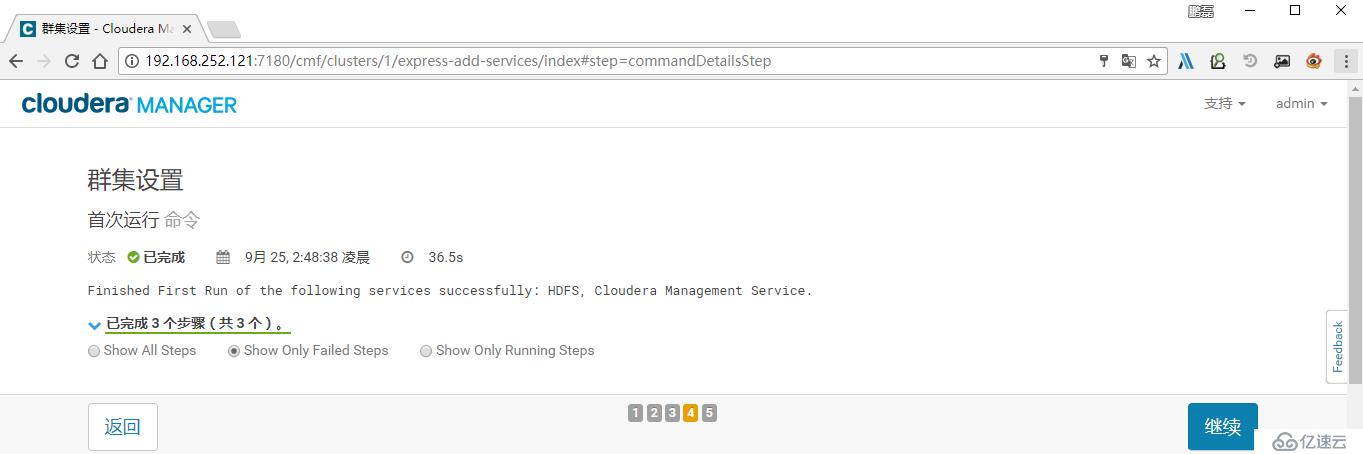
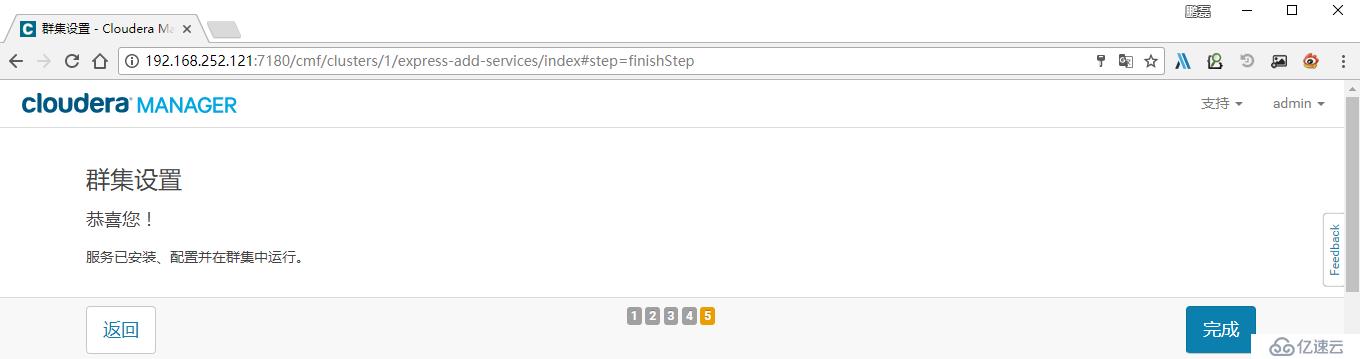
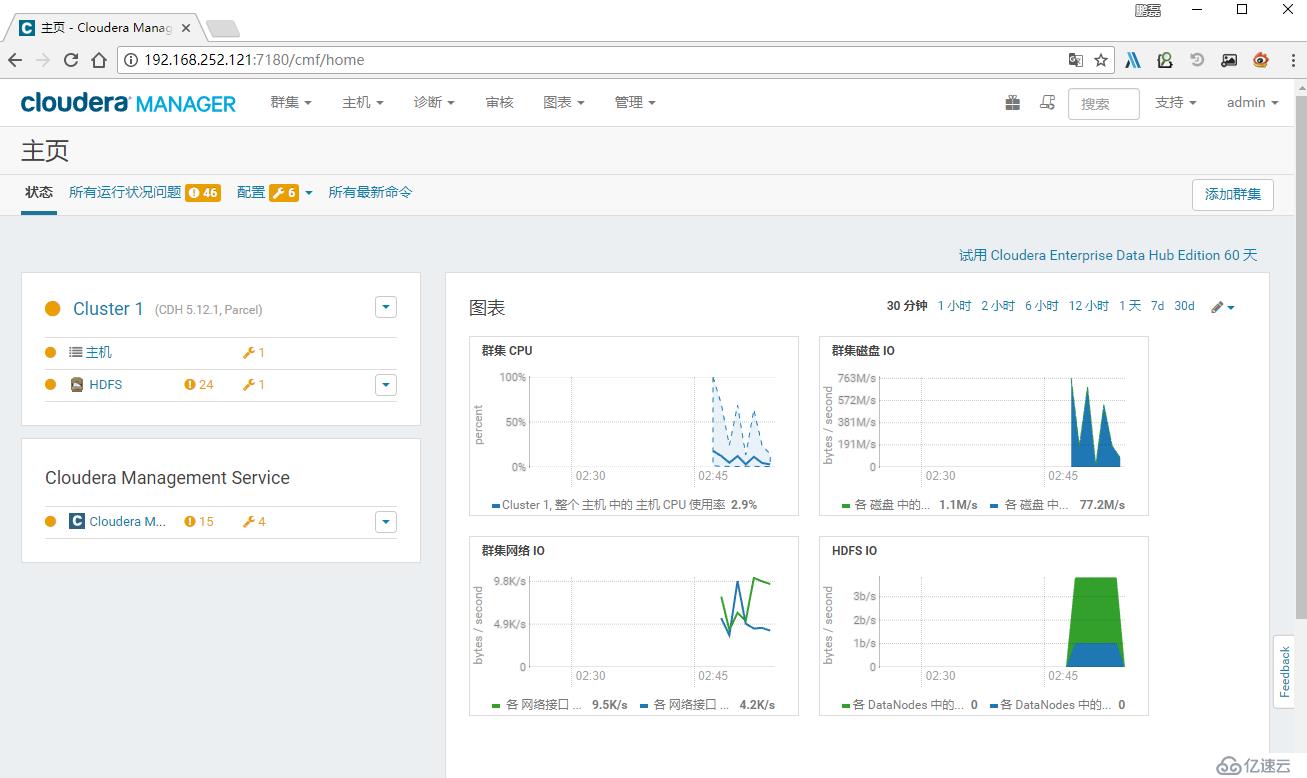


1、MySql 建庫&&刪庫
amon
create database amon DEFAULT CHARACTER SET utf8;
grant all on amon.* TO 'amon'@'%' IDENTIFIED BY 'amon';hive
create database hive DEFAULT CHARACTER SET utf8;
grant all on hive.* TO 'hive'@'%' IDENTIFIED BY 'hive';oozie
create database oozie DEFAULT CHARACTER SET utf8;
grant all on oozie.* TO 'oozie'@'%' IDENTIFIED BY 'oozie';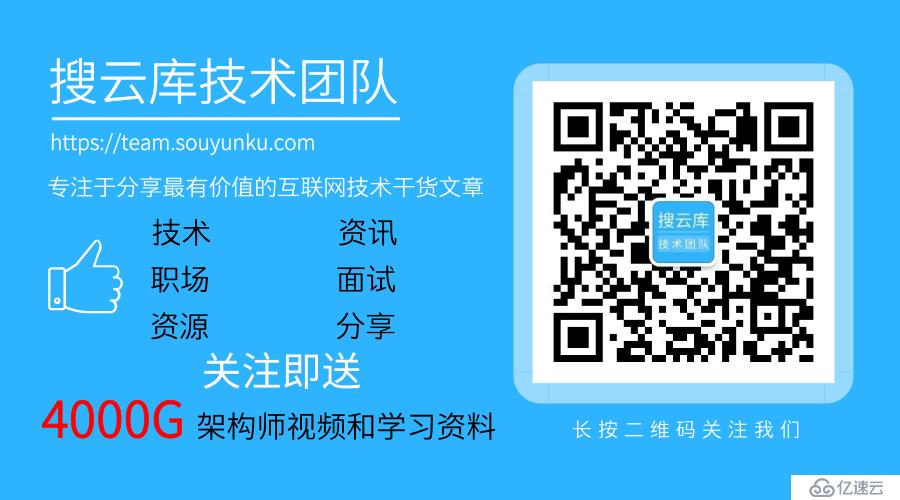
免責聲明:本站發布的內容(圖片、視頻和文字)以原創、轉載和分享為主,文章觀點不代表本網站立場,如果涉及侵權請聯系站長郵箱:is@yisu.com進行舉報,并提供相關證據,一經查實,將立刻刪除涉嫌侵權內容。